ps怎样合成制作一张霸气的雨中汽车图片?运用PHOTOSHOP软件,可以很简单的制作大家想要的照片,下面和小编一起来看看具体步骤吧。
最终效果

具体步骤:
1、先把所有素材拼合好。





2、先来看一下场景。

3、把天空压暗,增加明暗的一个对比度。

4、把海跟岩石的饱和度降低,然后润上一层淡淡的蓝色。

5、显示汽车图层。

6、给汽车加上投影。

7、降低汽车的饱和度,然后润上一层蓝灰色。

8、最终效果,整体加深一下明暗对比,质感就是通过明暗对比来做出来的。
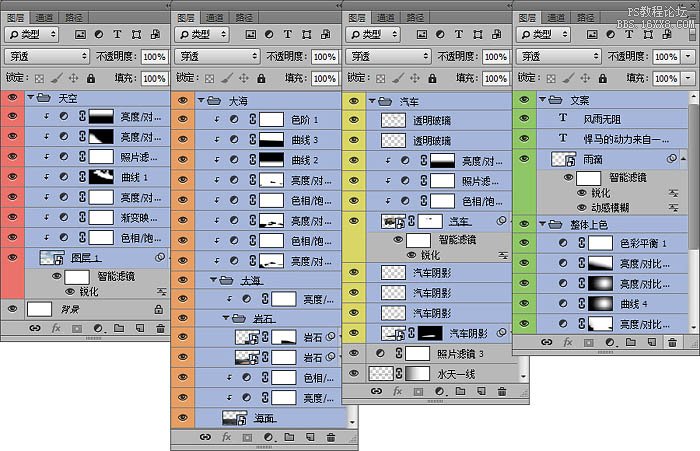

教程到此结束,小伙伴是不是有所启发,何不自己动手尝试一下呢。
以上就是ps合成制作一张霸气的雨中汽车图片教程。相信看完之后对大家一定有所帮助。更多PS教程请继续关注软件云!